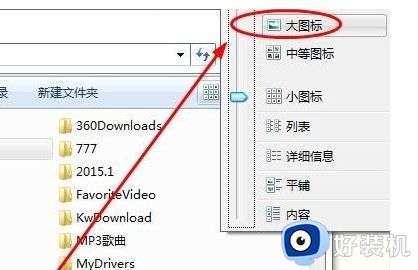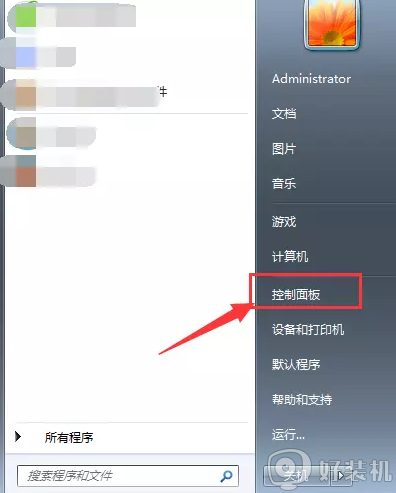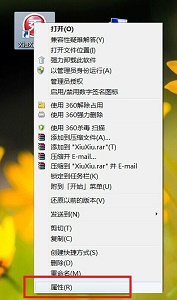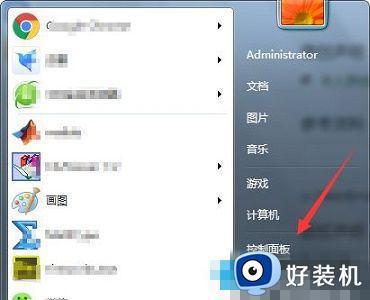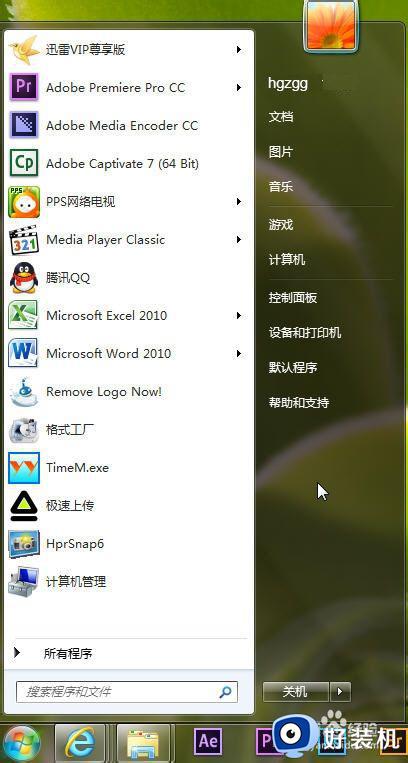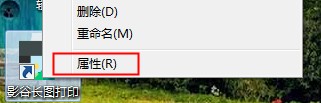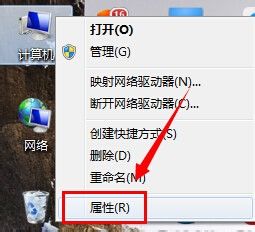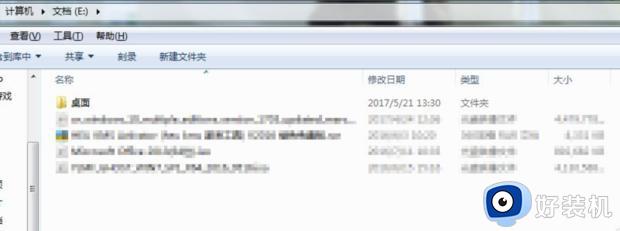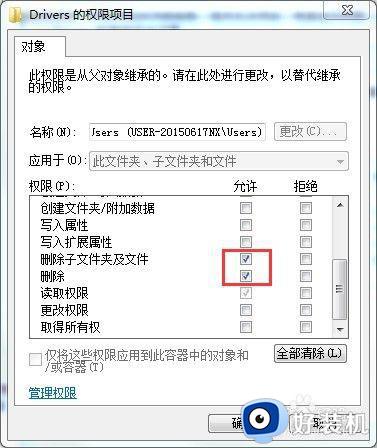win7文件夹图标怎么改 win7如何更改文件夹图标样式
时间:2021-06-27 17:30:00作者:huige
一般我们会在电脑中创建很多的文件夹,我们都知道文件夹的图标都是默认的,但是有些win7旗舰版系统小伙伴可能不喜欢这个文件夹图标样式,就想要改为自己喜欢的,那么要如何操作呢?本文就给大家讲述一下win7更改文件夹图标样式的详细步骤吧。
具体步骤如下:
1、首先我们在Win7系统的电脑上找到需要改变图标形状的文件夹。
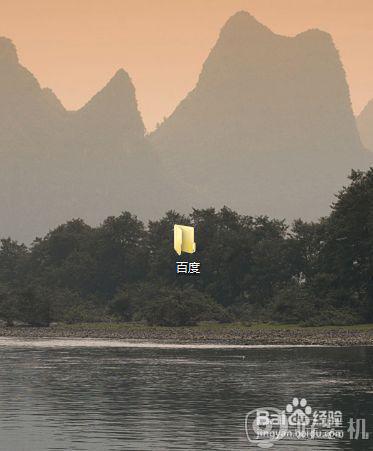
2、然后选中此文件夹后鼠标右键点击它,接着再选中所弹出列表中的“属性”按键。
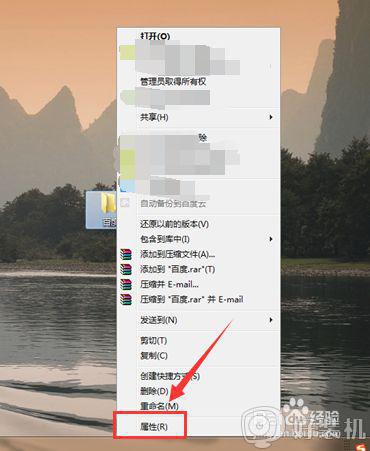
3、此时电脑桌面会弹出该文件夹的属性对话框,我们点击对话框右上方的“自定义”按键。
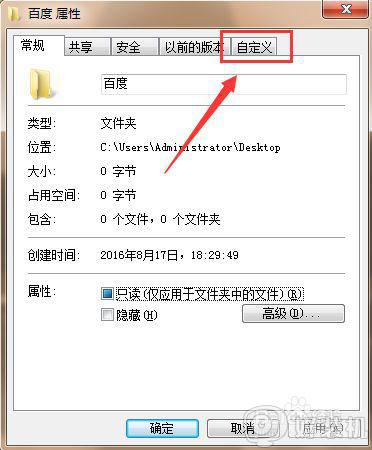
4、接着再点击“自定义”栏下方的“更改图标”按键。
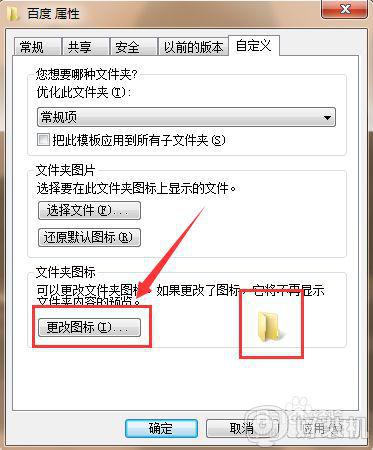
5、此时会弹出一个“更改图标”的对话框,我们选择一个自己喜欢的图标后点击“确定”。
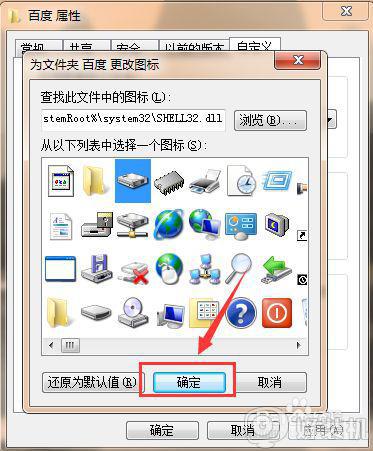
6、这时会返回到“属性”对话框这里,我们点击确定。
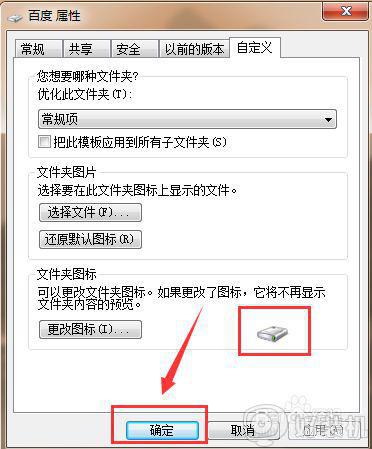
7、最后我们在电脑中就会看到已经变化了的文件夹图标了。

以上给大家讲解的便是win7文件夹图标怎么改的详细内容,如果你有这个需要的话,那就可以参考上面的方法来更改为自己喜欢的样式吧。